Q&A
【Wi-Fiルーター】古いルーターのSSIDを新しいWi-Fiルーターにコピーする手順(Wi-Fi設定コピー機能)
[Wi-Fi設定コピ—機能]とは?
今まで利用していたWi-FiルーターのSSID(Wi-Fi名)とパスワード(暗号キー)を、新しいWi-Fiルーターにコピーして利用できる機能です。Wi-Fi接続している端末(スマホ・タブレット・パソコンなど)が多い場合は、端末ごとの再接続設定が不要でそのまま利用できるため便利です。
<Wi-Fiコピー手順>- 今まで利用していた旧Wi-FiルーターのWPSボタンをランプが点滅するまで長押しします。
※Wi-Fiルーターによって、WPSボタンおよびランプの名称やボタンの押し方、ランプの反応は異なります。
- 当社Wi-FiルーターのWPSボタンを約3秒間長押しします。
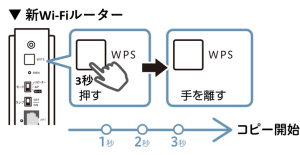
- WPSランプが点滅から点灯に変わったらコピー完了です!(数秒~約2分間)
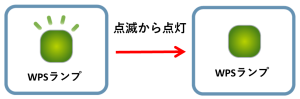
※当社Wi-FiルーターのWPSランプはWi-Fiコピー成功後、5分後に消灯します。
今まで利用していたWi-FiルーターにWPSボタンがないとWi-Fiコピーはできません。
WPSボタンの名称はご利用のWi-Fiルーターにより異なります。(らくらくスタートボタン、AOSSボタン など)
※Wi-FiルーターによってWPSボタンの名称やボタンの押し方、ランプの反応は異なります。詳しくは旧Wi-Fiルーターの取扱説明書をご確認ください。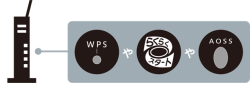
※旧Wi-FiルーターにWPSボタンがない、
Wi-Fiコピーに失敗する場合はこちらをご確認ください。
- 今まで利用していた旧Wi-FiルーターのWPSボタンをランプが点滅するまで長押しします。
| Q&A番号 | 32534 |
|---|---|
| このQ&Aの対象製品 | WN-AX1167GR WN-AX1167GR/V6 WN-AX1167GR2 WN-AX1167GR2-ED WN-AX1167GR2/E WN-AX2033GR WN-AX2033GR2 WN-AX2033GR2/E WN-DAX1800GR WN-DAX1800GR/E WN-DAX1800GRN WN-DAX1800GRW-Y WN-DAX3000GR WN-DAX3000GR/E WN-DAX3000QR WN-DAX3600QR WN-DAX3600XR WN-DAX4200GR WN-DAX5400QR WN-DAX5400QR/E WN-DAX6000XR WN-DAX6000XR/E WN-DEAX1800GR WN-DEAX1800GR/E WN-DEAX1800GRW WN-DX1167GR WN-DX1167GR-H WN-DX1167GR/E WN-DX1167GREX WN-DX1167R WN-DX1167R/E WN-DX1200GR WN-DX1200GR/E WN-DX1300EXP WN-DX1300GNEX WN-DX1300GNEX2 WN-DX1300GRN WN-DX1300GRNX WN-DX2033GR WN-DX2033GR/E WN-SX300FR WN-SX300FR/E WN-SX300GR WN-SX300GR/E WN-TX4266GR WN-TX4266GR-D WN-TX4266GR/E |
このページのQRコードです。
スマホのカメラで読み取ることで、スマホでFAQを見ながらパソコンの操作ができます。


 商品一覧
商品一覧


